电脑搜索打印机搜不到 Windows10打印机设置找不到
更新时间:2024-03-15 15:01:37作者:xiaoliu
有不少用户反映在使用Windows10系统时,电脑搜索不到打印机,也找不到打印机设置的问题,这让他们在需要打印文件时感到非常困扰,影响了工作和生活的正常进行。针对这个问题,我们需要对电脑和打印机进行一些设置和调整,以解决这一困扰。接下来我们将探讨一些可能的解决方案,帮助大家顺利解决这一问题。
操作方法:
1.点击电脑桌面左下角,开始菜单,设置;
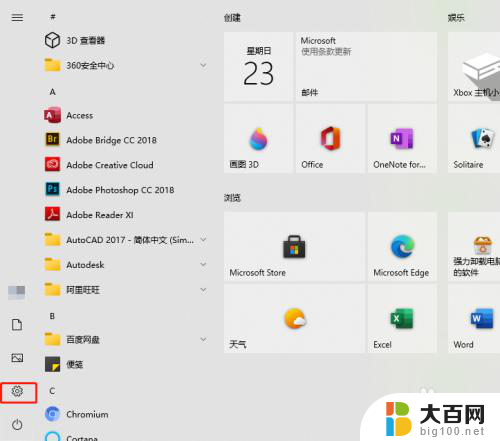
2.找到并点击。设备;
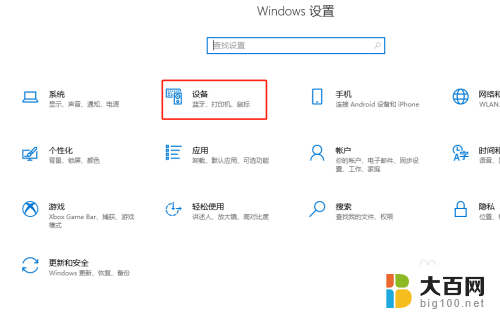
3.左侧点击。打印机和扫描仪;
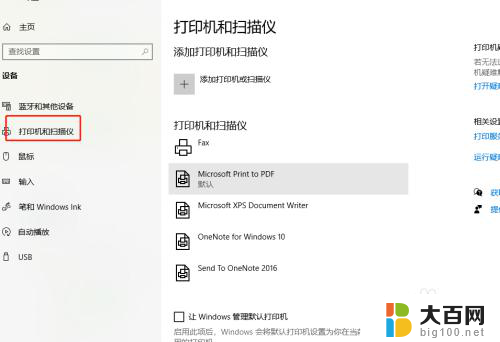
4.中间点击。添加打印机和扫描仪;
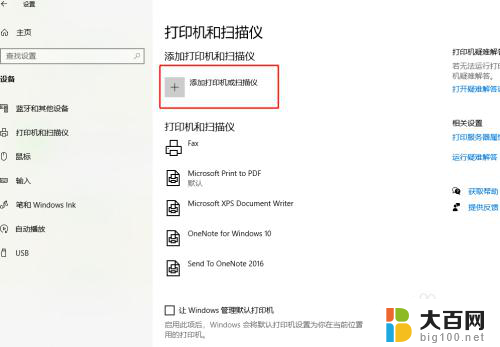
5.等待搜索打印机;
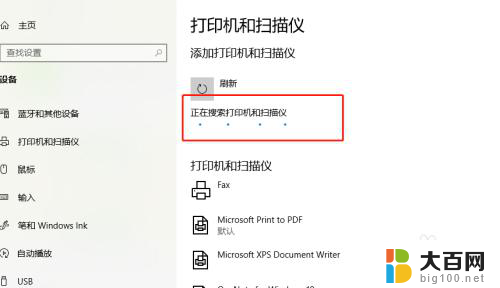
6.没搜索到打印机,点击。我需要的打印机不在列表中;
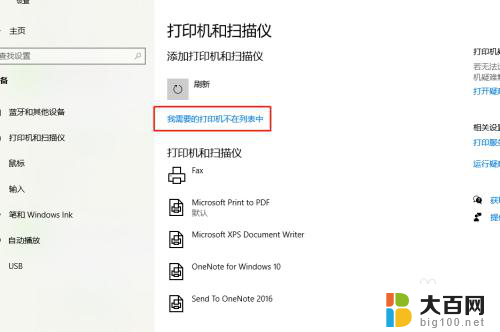
7.√选,通过手动添加,下一步;
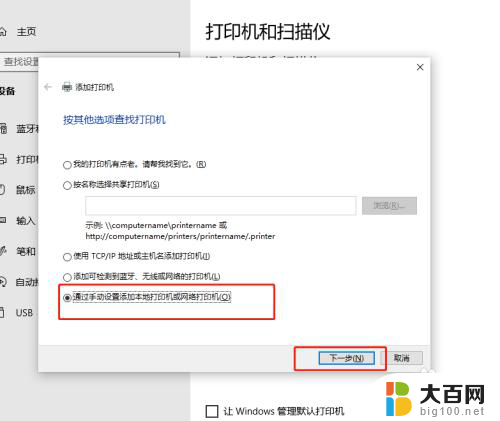
8.让系统默认,下一步;
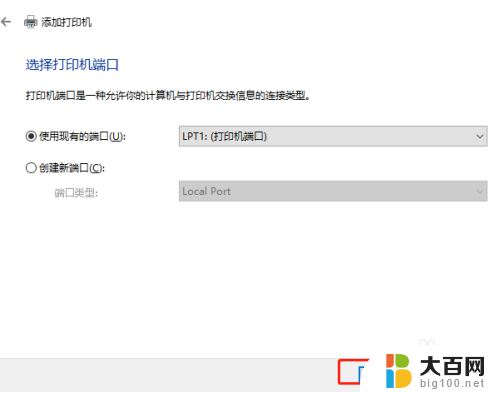
9.这里,找到并选择要添加的打印机。下一步;
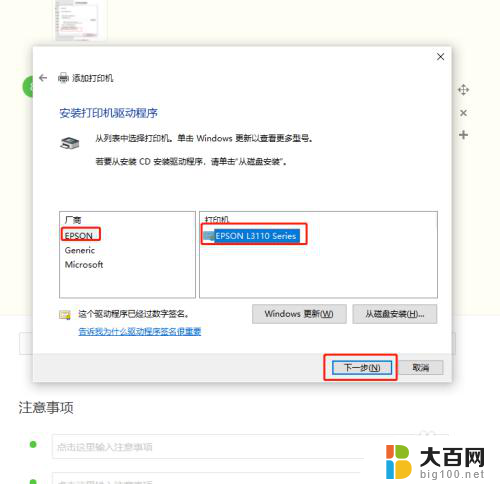
10.接着点,下一步;
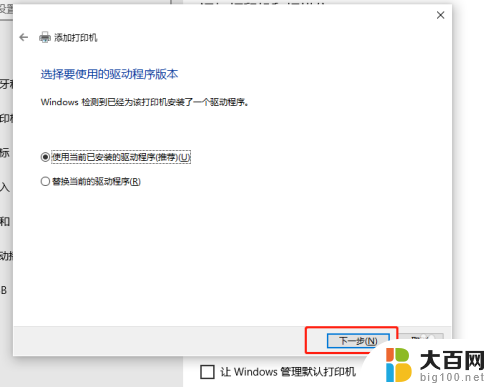
11.再接着点,下一步;
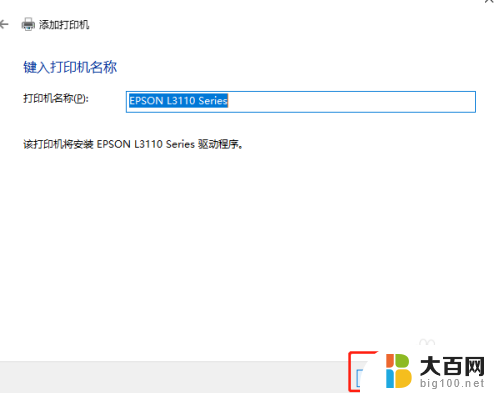
12.根据实际需要,选择共享与不共享。下一步;
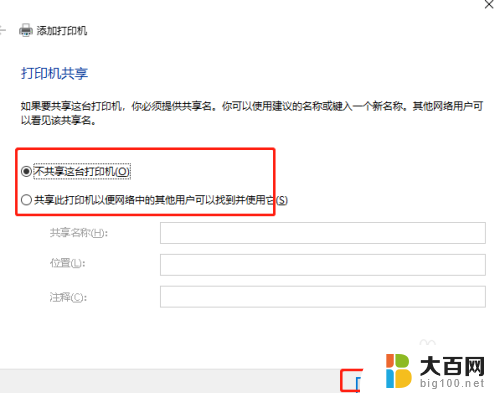
13.最后,完成添加打印机;
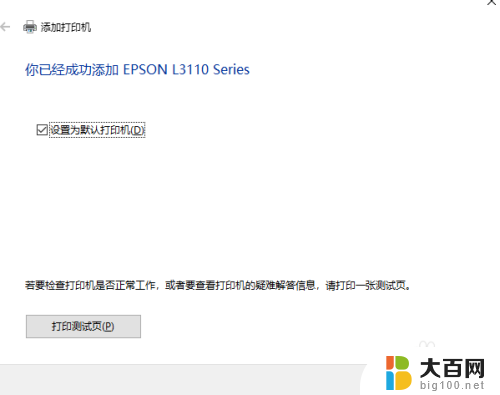
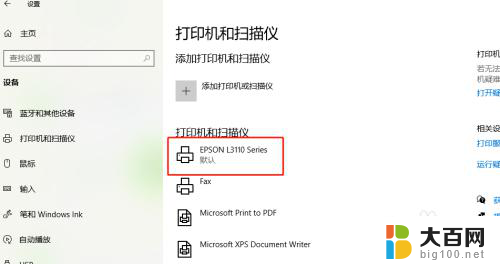
14.以上就是电脑搜索打印机搜不到的解决方法。

以上就是电脑搜索打印机搜不到的全部内容,对于不熟悉的用户,可以按照以上方法进行操作,希望能够帮助到大家。
电脑搜索打印机搜不到 Windows10打印机设置找不到相关教程
- windows10找不到win7打印机 怎样在新Win10系统电脑上设置共享Win7主机的打印机
- win10搜索网络打印机 win10怎么连接无线网络打印机
- 蓝牙打开搜不到设备原因 win10电脑蓝牙设备找不到
- win10扫描不到打印机 Win10系统中找不到打印机扫描选项怎么解决
- 怎么设置打印机共享打印机 Windows10如何设置共享打印机
- 电脑怎么找出打印机设置 Win10系统打印机在哪里设置
- 打印机不能设置默认打印机 Win10无法设置默认打印机的解决办法
- windows10连接打印机错误0x0000011b win10打印机连接不上0x0000011b错误怎么办
- 电脑搜索栏快捷键打开 win10搜索框快捷键打开步骤
- win10系统打印机如何共享 Windows10如何设置共享打印机
- win10c盘分盘教程 windows10如何分区硬盘
- 怎么隐藏win10下面的任务栏 Win10任务栏如何隐藏
- win10系统文件搜索功能用不了 win10文件搜索功能无法打开怎么办
- win10dnf掉帧严重完美解决 win10玩地下城掉帧怎么解决
- windows10ie浏览器卸载 ie浏览器卸载教程
- windows10defender开启 win10怎么设置开机自动进入安全模式
win10系统教程推荐
- 1 windows10ie浏览器卸载 ie浏览器卸载教程
- 2 电脑设置 提升网速 win10 如何调整笔记本电脑的网络设置以提高网速
- 3 电脑屏幕调暗win10 电脑屏幕调亮调暗设置
- 4 window10怎么一键关机 笔记本怎么使用快捷键关机
- 5 win10笔记本怎么进去安全模式 win10开机进入安全模式步骤
- 6 win10系统怎么调竖屏 电脑屏幕怎么翻转
- 7 win10完全关闭安全中心卸载 win10安全中心卸载教程详解
- 8 win10电脑怎么查看磁盘容量 win10查看硬盘容量的快捷方法
- 9 怎么打开win10的更新 win10自动更新开启教程
- 10 win10怎么关闭桌面保护 电脑屏幕保护关闭指南